Comment copier lintégralité du lien sur Safari iPhone

Découvrez comment copier tous les liens ouverts sur Safari pour iPhone grâce à iOS 15, simplifiant le partage et l
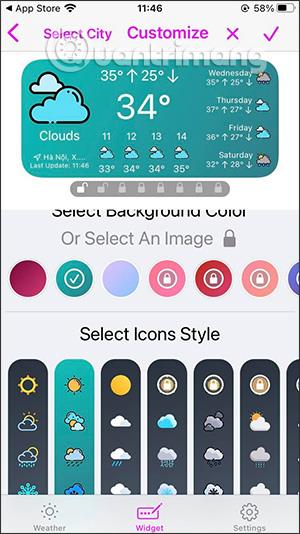
Êtes-vous fatigué de recevoir chaque jour une série de notifications ennuyeuses de Twitter sur votre iPhone ou iPad ? Heureusement, il n'est pas difficile de désactiver complètement ces notifications – ou vous pouvez également être sélectif quant aux types de notifications que vous souhaitez recevoir de Twitter. Voici comment.
Comment désactiver complètement toutes les notifications de Twitter sur iPhone et iPad
Tout d’abord, ouvrez l’ application Paramètres sur votre iPhone ou iPad .
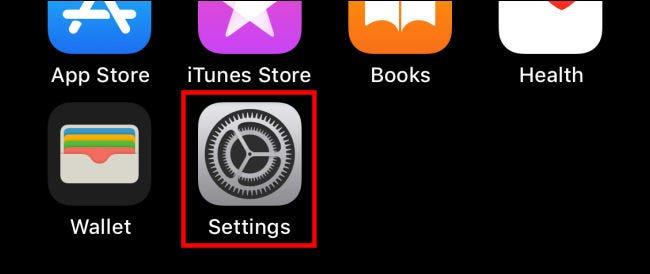
Dans le menu Paramètres, appuyez sur « Notifications ».
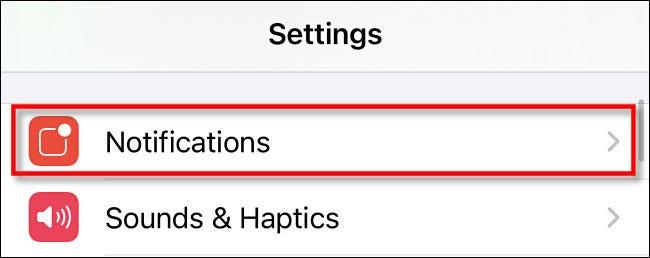
Dans l' interface des paramètres « Notifications » , cliquez sur l'application « Twitter » répertoriée dans la liste.
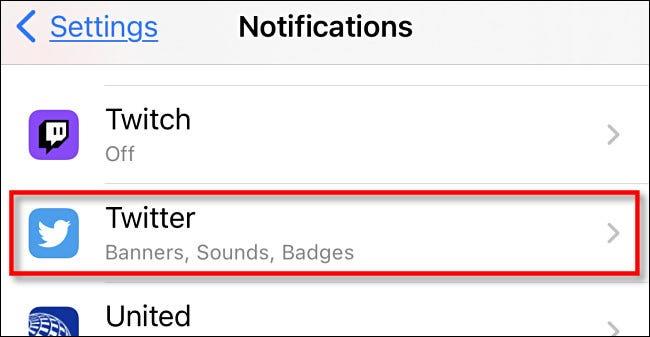
Ensuite, appuyez sur l'interrupteur à bascule à côté de l'option « Autoriser les notifications » pour la désactiver.

Après cette opération, vous ne recevrez absolument plus aucune notification de Twitter sur votre iPhone ou iPad.
Comment affiner les notifications sur l'application Twitter
Si vous souhaitez activer certaines notifications importantes de l'application Twitter (telles que les notifications de messages directs), au lieu de les désactiver complètement, vous pouvez modifier les « notifications push » (notifications push) dans l'application Twitter elle-même.
Pour ce faire, ouvrez d'abord l'application Twitter et appuyez sur le bouton à trois lignes dans le coin supérieur gauche de l'écran pour ouvrir le menu système.
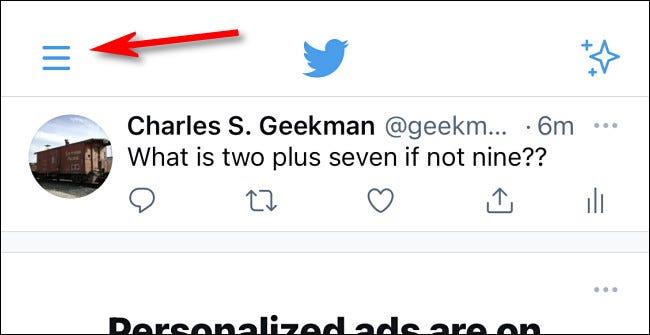
Dans le menu qui s'ouvre, appuyez sur « Paramètres et confidentialité ».
Sur l’écran Paramètres et confidentialité, cliquez sur « Notifications ».
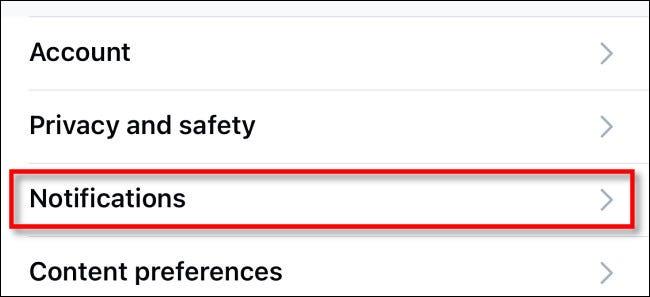
Sur l'écran Préférences, appuyez sur « Notifications push ».

Sur cette page de notifications Push, vous pouvez facilement personnaliser exactement les types de notifications que vous souhaitez ou ne souhaitez pas recevoir de l'application Twitter. Par exemple, vous pouvez choisir de recevoir des notifications uniquement lorsque les gens répondent à vos tweets, ou de désactiver les notifications liées aux nouveaux abonnés.
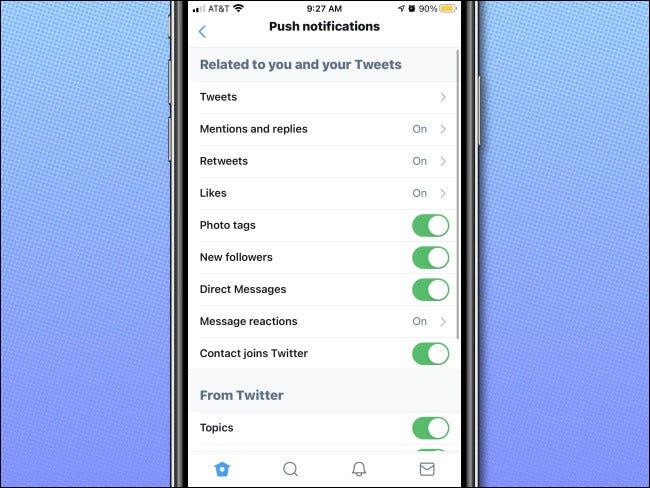
Une fois terminé, quittez les paramètres et vos modifications seront enregistrées.
Découvrez comment copier tous les liens ouverts sur Safari pour iPhone grâce à iOS 15, simplifiant le partage et l
Découvrez comment désactiver la caméra sur iPhone ou iPad grâce à la fonctionnalité Screen Time. Protégez votre vie privée et gérez vos applications facilement.
Apprenez à utiliser la fonctionnalité « Écouter la page » de Safari sur iPhone et iPad pour écouter des articles facilement.
Découvrez comment créer un mémoji du Père Noël sur iPhone en utilisant des options de personnalisation innovantes et amusantes.
Apprenez à désactiver la lecture automatique des vidéos sur Safari iPhone. Cet article vous fournit des étapes claires et utiles pour configurer cette option.
Découvrez comment atténuer la barre de dock sur iPhone à partir de iOS 15, en réduisant la transparence pour une couleur harmonisée avec votre fond d
Découvrez comment vos AirPods peuvent vous notifier automatiquement des appels entrants et des messages sur votre iPhone grâce à des fonctionnalités utiles.
Découvrez l
Lors de la mise à niveau vers iOS 16, l'application Mail sur iOS 16 sera mise à jour avec la possibilité de rappeler les e-mails lorsqu'ils sont envoyés avec une heure sélectionnable.
iOS 16 propose de nombreuses fonctionnalités pour personnaliser l'écran de verrouillage de l'iPhone. Et l'image de l'écran de verrouillage de l'iPhone a également la possibilité de recadrer l'image directement, en ajustant la zone de l'image à votre guise.








